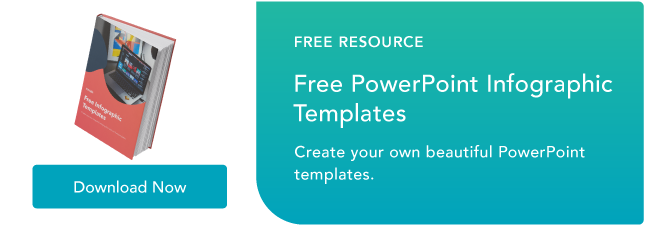วิธีสร้างอินโฟกราฟิกภายในเวลาไม่ถึงชั่วโมง [+ เทมเพลตฟรี]
เผยแพร่แล้ว: 2022-03-24คงจะดีไม่น้อยหากการสร้างอินโฟกราฟิกทำได้ง่ายเหมือนกับการเขียนโพสต์ในบล็อกแบบข้อความ โดยปกติแล้ว จะต้องใช้เวลา ความพยายาม และทักษะอย่างมากในการสร้าง แต่นั่นไม่จำเป็นต้องเป็นอย่างนั้น
เมื่อพิจารณาถึงความนิยมและประสิทธิภาพของเนื้อหาภาพในตลาดปัจจุบัน คุณไม่ควรมองข้าม
นั่นเป็นเหตุผลที่เราตัดสินใจทำงานส่วนใหญ่ให้คุณ ด้วยเทมเพลตอินโฟกราฟิกฟรีของ HubSpot ใน PowerPoint คุณสามารถสร้างอินโฟกราฟิกคุณภาพสูงระดับมืออาชีพได้ภายในเวลาไม่ถึงชั่วโมง อย่าลังเลที่จะดูที่ทรัพยากรด้านล่าง:

คุณสามารถเพิ่มเนื้อหาของคุณเองลงในโครงร่างที่สร้างไว้ล่วงหน้าได้อย่างรวดเร็ว และถ้าคุณต้องการความช่วยเหลือ เราจะสาธิตวิธีปรับแต่งอินโฟกราฟิกของคุณใน PowerPoint ในโพสต์นี้ อ่านต่อเพื่อเรียนรู้วิธีสร้างอินโฟกราฟิกที่น่าจดจำอย่างง่ายดาย
วิธีการสร้างอินโฟกราฟิก
- เลือกเทมเพลตอินโฟกราฟิกที่คุณต้องการ
- ระบุผู้ชมสำหรับอินโฟกราฟิกของคุณ
- รวบรวมเนื้อหาและข้อมูลที่เกี่ยวข้องของคุณ
- ดาวน์โหลดเทมเพลตของคุณไปยัง PowerPoint
- ปรับแต่งอินโฟกราฟิกของคุณ
- ใส่ส่วนท้ายที่มีแหล่งที่มาและโลโก้ของคุณ
- เพิ่มโค้ดสำหรับฝังและปุ่ม Pinterest แล้วเผยแพร่
1. เลือกเทมเพลตอินโฟกราฟิกที่คุณต้องการ
ก่อนอื่น คุณต้องเลือกเทมเพลตอินโฟกราฟิกที่เหมาะสมกับการแสดงข้อมูลนั้น สิ่งสำคัญคือการเลือกเทมเพลตที่เหมาะกับประเภทของชุดข้อมูล/เนื้อหาที่คุณต้องการนำเสนอโดยเฉพาะ ดังที่คุณเห็นในภาพด้านบน คุณสามารถดาวน์โหลดเทมเพลตอินโฟกราฟิก 15 รายการของเราใน PowerPoint แล้วเลือกเทมเพลตใดก็ได้ที่คุณต้องการ
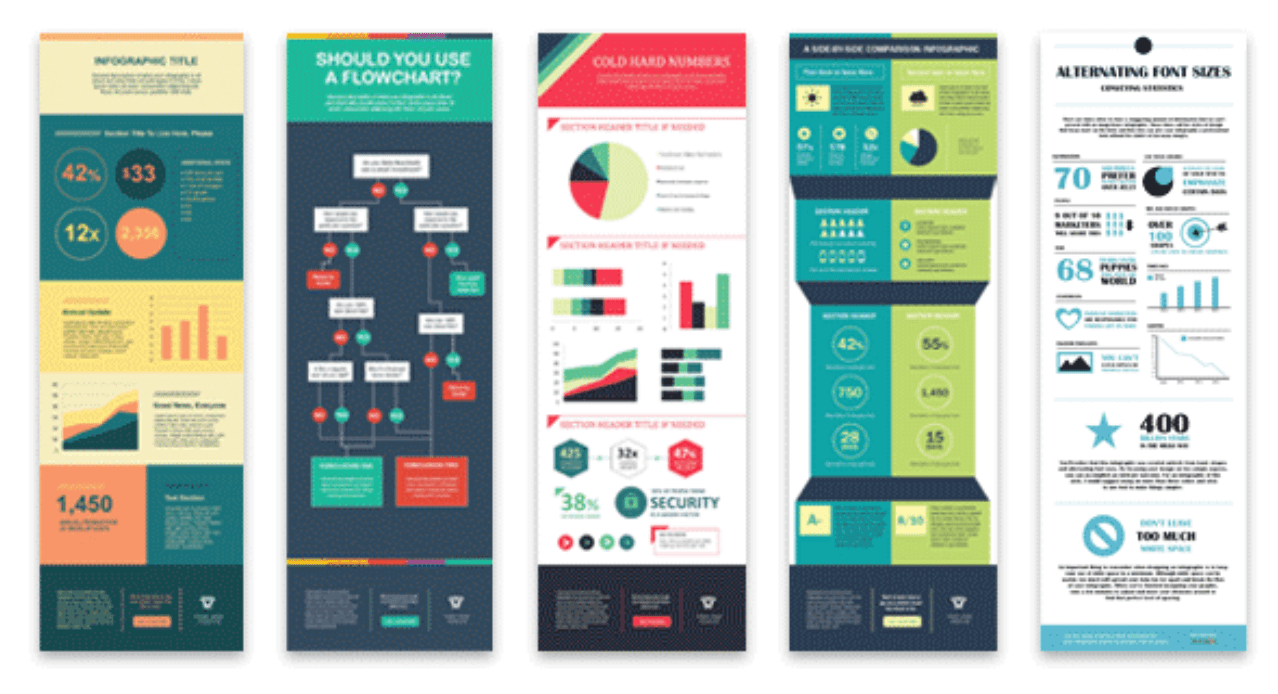
ดาวน์โหลดฟรี
ตัวเลือกเทมเพลตบางส่วนของคุณในข้อเสนอที่ลิงก์ด้านบนนั้นรวมถึงไทม์ไลน์ ผังงาน การเปรียบเทียบแบบเคียงข้างกัน และอินโฟกราฟิกที่ขับเคลื่อนด้วยข้อมูล ต่อไปนี้เป็นแนวคิดพื้นฐานในการเลือกเทมเพลตอินโฟกราฟิกที่เหมาะกับเรื่องราวที่คุณต้องการให้ข้อมูลของคุณบอก:
- อินโฟกราฟิกเปรียบเทียบแบบเคียงข้าง กัน : การออกแบบอินโฟกราฟิกนี้สามารถช่วยพิสูจน์ข้อได้เปรียบของแนวคิดหนึ่งเหนืออีกแนวคิดหนึ่ง หรือเพียงอธิบายความแตกต่างระหว่างสองหน่วยงานที่แข่งขันกัน
- โฟลว์ชาร์ตอินโฟกราฟิก : การออกแบบนี้สมบูรณ์แบบสำหรับการนำเสนอเวิร์กโฟลว์ใหม่สำหรับองค์กรของคุณ หรือวิธีการทำงานของกระบวนการเชิงเส้นหรือวัฏจักรในอุตสาหกรรมของคุณ
- อินโฟกราฟิกไทม์ไลน์ : การออกแบบนี้สามารถบอกเล่าเรื่องราวหรือประวัติศาสตร์ตามลำดับเวลาของธุรกิจ อุตสาหกรรม ผลิตภัณฑ์ หรือแนวคิดได้
- อินโฟกราฟิกแบบกราฟ : การออกแบบนี้เหมาะสำหรับผู้สร้างเนื้อหาที่เผยแพร่ข้อมูลและข้อมูลสถิติปริมาณมาก ทำให้เหมาะสำหรับผู้ชมระดับผู้เชี่ยวชาญเช่นกัน
- อินโฟกราฟิกที่มีรูปภาพจำนวนมาก : การออกแบบนี้เหมาะสำหรับผู้สร้างเนื้อหาที่พยายามเปิดเผยแนวโน้มและข้อมูลจากรูปทรง การออกแบบ หรือภาพถ่าย ไม่ใช่แค่ตัวเลขและตัวเลข
2. ระบุผู้ชมสำหรับอินโฟกราฟิกของคุณ
อินโฟกราฟิกไม่ขายตัวเองในการออกแบบเพียงอย่างเดียว คุณต้องนำเสนอ "ข้อมูล" ที่น่าสนใจพอๆ กับ "กราฟิก" และในการทำเช่นนั้น คุณจำเป็นต้องรู้จักผู้ชมว่าอินโฟกราฟิกของคุณตั้งใจจะเข้าถึง
ตามรายงานของ Harvard Business Review ผู้ฟังที่เป็นไปได้ห้ารายสามารถเปลี่ยนวิธีที่คุณเลือกและแสดงข้อมูลของคุณเป็นภาพ: สามเณร ผู้เชี่ยวชาญทั่วไป ผู้บริหาร ผู้เชี่ยวชาญ และผู้บริหาร เริ่มต้นด้วยการเปรียบเทียบผู้อ่านในอุดมคติของอินโฟกราฟิกของคุณกับหนึ่งในห้าผู้ชมเหล่านี้ อันไหนที่เหมาะกับผู้อ่านของคุณ
เมื่อคิดถึงข้อมูลที่คุณต้องการแสดงเป็นภาพ ให้ผู้ชมทั้งห้าคนข้างบนกำหนดว่าข้อมูลของคุณจะก้าวหน้าเพียงใด ตัวอย่างเช่น:
- ผู้ชม มือใหม่ อาจต้องการข้อมูลที่มีความหมายชัดเจนมากขึ้นในตอนแรกที่หน้าแดง
- นัก ทั่วไป อาจต้องการเข้าใจภาพรวมของแนวคิดมากขึ้น
- ผู้ชมระดับผู้ บริหาร อาจต้องดูว่ากลุ่มหรือการกระทำต่างๆ มีผลกระทบต่อกันอย่างไร
- ผู้เชี่ยวชาญ อาจสนใจที่จะเจาะลึกลงไปในตัวเลขของคุณและวางทฤษฎีเกี่ยวกับตัวเลขเหล่านั้น
- ผู้บริหาร มีความเหมือนกันมากกว่ากับผู้ชมที่เป็นมือใหม่ เพราะพวกเขามีเวลาสำหรับข้อมูลที่ง่ายที่สุดหรือสำคัญที่สุดเท่านั้น และผลกระทบที่จะเกิดกับธุรกิจ
3. รวบรวมเนื้อหาและข้อมูลที่เกี่ยวข้องของคุณ
การใช้ผู้ชมที่คุณเลือกข้างต้น ขั้นตอนต่อไปคือการจัดระเบียบเนื้อหาและข้อมูลทั้งหมดที่คุณจะใช้ในอินโฟกราฟิก คุณสามารถรวบรวมข้อมูลของบุคคลที่สามหรือใช้ข้อมูลดั้งเดิมของคุณเอง หากคุณใช้ข้อมูลของบุคคลที่สาม ตรวจสอบให้แน่ใจว่าคุณได้อ้างอิงแหล่งที่มาของคุณอย่างถูกต้อง เช่นเดียวกับเนื้อหาดีๆ อื่นๆ
- การเลือกข้อมูลของคุณ : ข้อมูลที่น่าสนใจต้อง "ครอบคลุม" มากพอที่จะให้ผู้อ่านมีบริบทที่เหมาะสมเกี่ยวกับข้อมูลที่คุณกำลังนำเสนอ ตัวอย่างเช่น การเข้าชมเว็บไซต์ที่เพิ่มขึ้นอย่างรวดเร็วจากหนึ่งเดือนไปยังอีกเดือนหนึ่งไม่ได้มีความหมายมากนัก จนกว่าคุณจะเปิดเผยว่าการเข้าชมลดลงอย่างต่อเนื่องในช่วงสามเดือนก่อนหน้า ทันใดนั้น คุณมีเรื่องราวว่าคุณสามารถย้อนกลับแนวโน้มขาลงได้อย่างไร
- การจัดระเบียบข้อมูลของคุณ : เมื่อทำการเก็บรวบรวมข้อมูลของคุณ ต้องแน่ใจว่าคุณรู้ว่าเรื่องราวใดที่คุณต้องการบอกผ่านข้อมูลนี้ ข้อมูลเพื่อประโยชน์ของข้อมูลจะไม่เพิ่มมูลค่าให้กับอินโฟกราฟิกของคุณเลย
- การ อ้างอิงแหล่งที่มาของคุณ : เพื่อให้อินโฟกราฟิกของคุณไม่เกะกะด้วย URL แหล่งที่มาต่างๆ มากมาย วิธีที่ยอดเยี่ยมในการอ้างอิงแหล่งที่มาของคุณคือการใส่ URL ธรรมดาที่ด้านล่างของอินโฟกราฟิกที่ลิงก์ไปยังหน้าในไซต์ของคุณ คุณยังสามารถระบุสถิติแต่ละรายการที่ใช้ในอินโฟกราฟิกของคุณและแหล่งที่มาได้ เช่น หน้า Landing Page ของข้อเสนอแบบเต็มซึ่งคุณใช้อินโฟกราฟิกฟรีนี้
ด้วยวิธีนี้ อินโฟกราฟิกของคุณจะดูสะอาดตาและเป็นมืออาชีพ และผู้คนจะยังสามารถเข้าถึงแหล่งข้อมูลได้ไม่ว่าจะแชร์หรือฝังอินโฟกราฟิกไว้ที่ใด นอกจากนี้ยังอาจดึงดูดผู้เข้าชมกลับมาที่ไซต์ของคุณอีกด้วย

4. ดาวน์โหลดเทมเพลตของคุณไปยัง PowerPoint
เพื่อประโยชน์ของเวลา (จำไว้ว่าภารกิจของเราคือการสร้างอินโฟกราฟิกภายในเวลาไม่ถึงชั่วโมง) ฉันจะสร้างอินโฟกราฟิกตามการรวบรวมขั้นตอนและแนวทางปฏิบัติที่ดีที่สุดที่เรารวบรวมไว้ในคู่มือของเรา วิธีเรียกใช้ Inbound แคมเปญการตลาด.
สำหรับสิ่งนี้ ฉันเลือกเทมเพลตอินโฟกราฟิก "ไทม์ไลน์ที่ยิ่งใหญ่ที่สุดของโลก" จากคอลเล็กชันเทมเพลตอินโฟกราฟิกของเรา ซึ่งเหมาะที่สุดสำหรับชุดข้อมูลของฉัน เนื่องจากจะช่วยให้ฉันร่างโครงร่างแต่ละขั้นตอนของกระบวนการสร้างแคมเปญตามลำดับเวลาได้
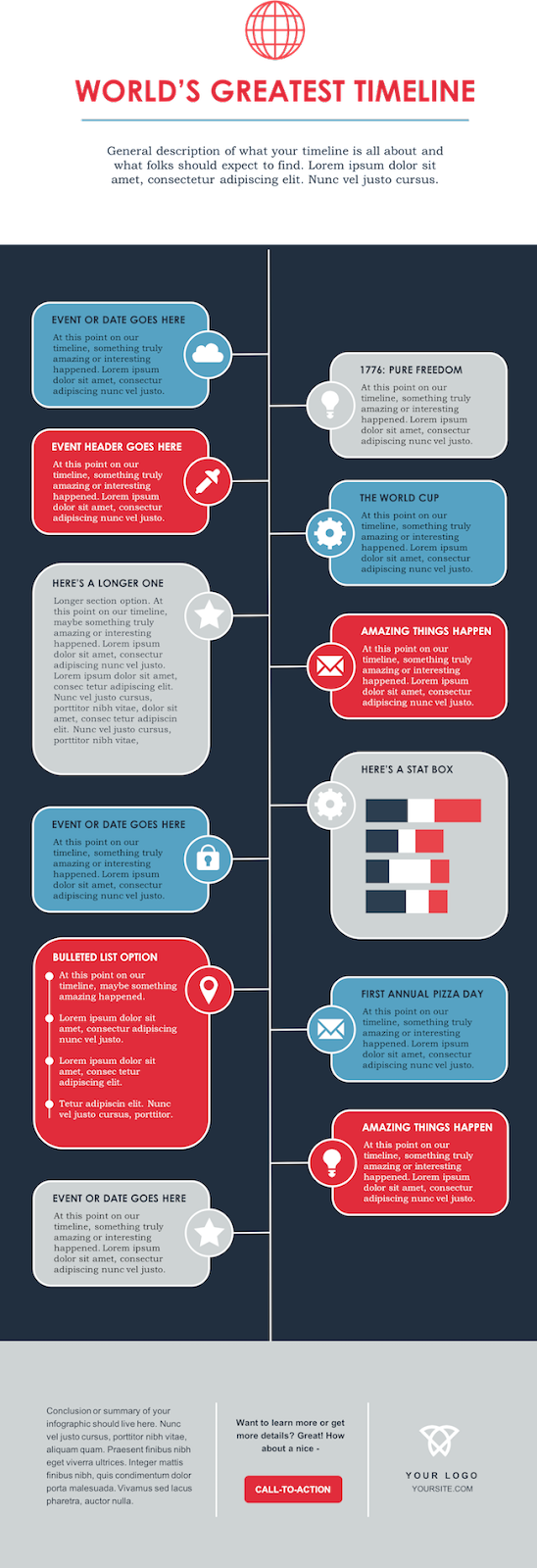 5. ปรับแต่งอินโฟกราฟิกของคุณ
5. ปรับแต่งอินโฟกราฟิกของคุณ
นี่เป็นส่วนที่ใช้เวลานานที่สุด — เสียบเนื้อหาที่คุณมีอยู่แล้ว
สร้างชื่อที่สะดุดตา เสียบข้อมูล/เนื้อหาของคุณ และปรับขนาดแบบอักษรและการจัดรูปแบบของคุณ คุณสามารถเปลี่ยนกราฟิกและสีได้ตามต้องการ เพื่อให้สอดคล้องกับแบรนด์และข้อมูลที่คุณให้ หากต้องการปรับแต่งรูปลักษณ์ของอินโฟกราฟิกให้มากขึ้น คุณอาจเพิ่มหรือเปลี่ยนสีหรือรูปแบบฟอนต์ตามที่คุณต้องการ
ในตัวอย่างนี้ คุณจะสังเกตเห็นว่าฉันได้ป้อนข้อความของฉันและเปลี่ยนสีแบบอักษรเป็นสีส้มและสีน้ำเงินที่เป็นลายเซ็นของ HubSpot:
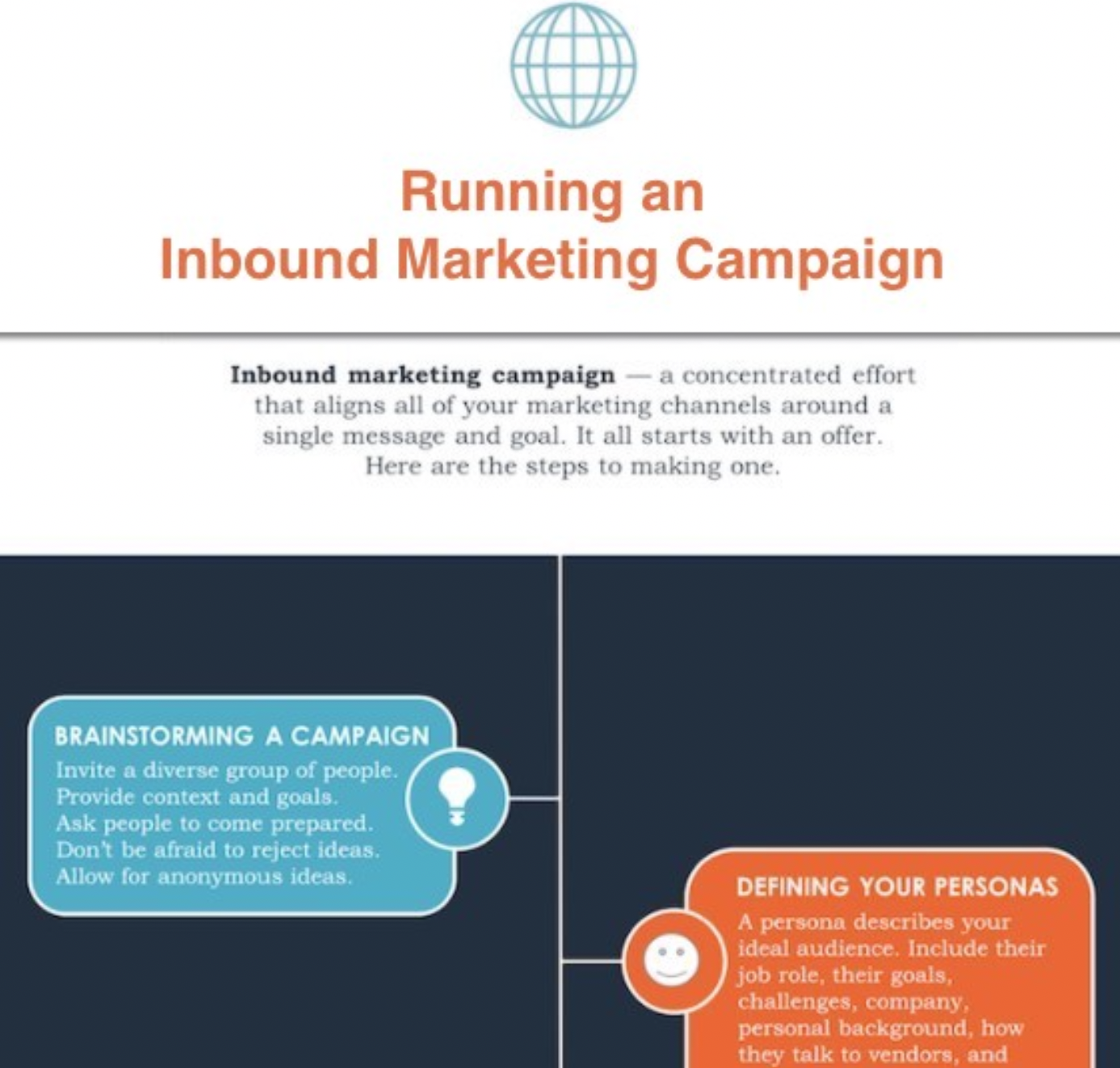
คุณไม่ได้ถูกจำกัดด้วยสิ่งที่เทมเพลตรวมอยู่ด้วย คุณสามารถใช้เครื่องมือในซอฟต์แวร์ของ PowerPoint เพื่อสร้างกราฟแท่ง แผนภูมิวงกลม และภาพอื่นๆ เพื่อสนับสนุนข้อมูลของคุณ (หมายเหตุ: ดาวน์โหลดเทมเพลตอินโฟกราฟิกฟรีของเราสำหรับเอกสารสรุปสำหรับการใช้ฟีเจอร์และเครื่องมือต่างๆ ของ PowerPoint)
6. ใส่ส่วนท้ายด้วยแหล่งที่มาและโลโก้ของคุณ
สุดท้าย ฉันได้รวมลิงก์ไปยังแหล่งที่มาของฉัน (ซึ่งสามารถพบได้ที่นี่) และโลโก้บริษัท เพื่อให้ผู้คนรู้จักเนื้อหาที่มีตราสินค้าจาก HubSpot หากมีการแชร์ในโซเชียลมีเดียหรือฝังไว้บนเว็บไซต์อื่น ท้ายที่สุด ประโยชน์หลักของการสร้างอินโฟกราฟิกก็คือความสามารถในการแชร์
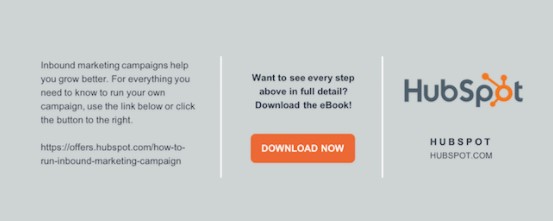
7. เพิ่มโค้ดสำหรับฝังและปุ่ม Pinterest แล้วเผยแพร่
สิ่งเดียวที่ต้องทำคือเผยแพร่และโปรโมตอินโฟกราฟิกใหม่ที่ยอดเยี่ยมของคุณ ดังที่ได้กล่าวไว้ก่อนหน้านี้ เราขอแนะนำให้ใช้บล็อกของคุณเพื่อเผยแพร่ (รวมถึงรายการแหล่งที่มาของคุณ) รวมถึงปุ่ม Pinterest เพื่อให้ผู้เยี่ยมชมสามารถ "ปักหมุด" อินโฟกราฟิกของคุณบน Pinterest ได้อย่างง่ายดาย และสร้างและเพิ่มโค้ดสำหรับฝังเพื่อให้ผู้เยี่ยมชมแชร์ เว็บไซต์และบล็อกของพวกเขาเอง ดังที่เราทำข้างต้น



แบ่งปันภาพนี้บนเว็บไซต์ของคุณ
ด้วยอินโฟกราฟิกที่สมบูรณ์และเผยแพร่ นั่นคือบทสรุป จะใช้เวลาไม่นานในการสร้างอินโฟกราฟิกที่น่าประทับใจของคุณเองเมื่อคุณเริ่มต้น — แต่ก่อนที่คุณจะเริ่ม มีแนวทางบางอย่างที่คุณควรจำไว้
เคล็ดลับในการสร้างอินโฟกราฟิกที่ยอดเยี่ยม
1. ข้อมูลที่คุณสื่อสารมีความสำคัญมากกว่าการออกแบบ
คุณสามารถสร้างอินโฟกราฟิกที่ดึงดูดสายตาที่สุดแห่งปีได้ แต่ถ้าไม่ได้สื่อถึงจุดประสงค์หรือข้อความอย่างชัดเจน แล้วประเด็นคืออะไร
ไม่ต้องบอกว่าการออกแบบของอินโฟกราฟิกนั้นไม่สำคัญ แต่ข้อมูลที่มีอยู่ควรมีความสำคัญเป็นอันดับแรกเสมอ อินโฟกราฟิกที่ดีจะบอกผู้ฟังถึงสิ่งที่พวกเขาจำเป็นต้องรู้ และเพิ่มความลึกหรือมิติเมื่อรวมกับการออกแบบที่ดี
2. รู้ว่าคุณกำลังสร้างอินโฟกราฟิกให้ใคร
เมื่อพูดถึงผู้ฟัง คุณต้องรู้ประเภทของผู้อ่านที่กำลังมองหาข้อมูลที่จะนำเสนอ เราได้พูดถึงผู้ชมประเภทต่างๆ ที่คุณเขียนหาไปแล้ว แต่เราแค่อยากจะย้ำอีกครั้ง
3. หลีกเลี่ยงการเพิ่มความยุ่งเหยิงให้กับอินโฟกราฟิกของคุณ
เป็นเรื่องง่ายที่จะดำเนินการไปกับไอคอน กราฟิก และอักษรศิลป์ แต่ถ้ามันทำให้ผู้อ่านเสียสมาธิ แสดงว่าเป็นการเอาชนะจุดประสงค์ของอินโฟกราฟิกตั้งแต่แรก
ทำให้อินโฟกราฟิกของคุณดูชัดเจนและอ่านง่าย ผู้อ่านไม่จำเป็นต้องนำทางเหมือนปริศนาเพื่อค้นหาข้อมูลที่ต้องการ
4. ตรวจสอบให้แน่ใจว่าภาพเพิ่มมูลค่าให้กับข้อมูลของคุณ
สะท้อนจุดสุดท้ายของเรา ภาพที่ทำกับอินโฟกราฟิกของคุณควรอยู่ที่นั่นเพื่อเพิ่มมูลค่าให้กับข้อมูลข้างๆ - นี่คือแนวคิดเบื้องหลังการออกแบบข้อมูล
ไม่ว่าจะเป็นกราฟ ไดอะแกรม ไอคอน หรือภาพในชีวิตจริง ควรใช้ค่าตัวเลขของข้อมูลที่แชร์และปรับตามบริบท วิธีนี้มีองค์ประกอบทางอารมณ์ที่อยู่เบื้องหลังการส่งข้อความมากกว่าแค่เปอร์เซ็นต์ที่เป็นตัวหนา
แบ่งปันอินโฟกราฟิกมืออาชีพของคุณวันนี้
สิ่งทั้งหมดนี้ทำให้ฉันใช้เวลาไม่ถึงชั่วโมงในการรวบรวม - เวลาน้อยกว่ามาก (ไม่ต้องพูดถึงความเป็นมืออาชีพมากขึ้น) มากกว่าที่ฉันจะต้องใช้เวลาหากฉันเริ่มต้นจากศูนย์ นอกจากนี้ยังถูกกว่าการจ้างนักออกแบบและใช้ทรัพยากรที่คุณอาจต้องการบันทึกไว้สำหรับแคมเปญขนาดใหญ่
หมายเหตุบรรณาธิการ: โพสต์นี้เผยแพร่ครั้งแรกในเดือนพฤษภาคม 2020 และได้รับการอัปเดตเพื่อความครอบคลุม